Как использовать Audio Recorder для обрезки аудиосегментов, чтобы оставить вам именно то, что вы хотите?
Ondesoft Audio Recorder включает в себя функцию редактирования, в этом руководстве показано, как обрезать аудиосегменты, чтобы оставить вам именно то, что вы хотите.
1. Загрузите и установите аудиомагнитофон на Mac
Нажмите на ссылку «Бесплатная пробная версия» на нашем сайте, чтобы загрузить Ondesoft Audio Recorder для Mac. Откройте его, интерфейс редактирования отобразится следующим образом:
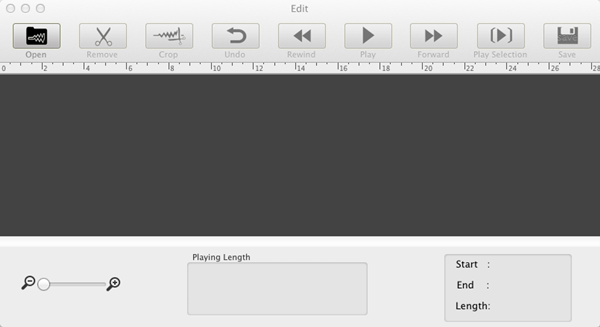
2. Добавление аудио в программное обеспечение аудиомагнитофона
Импортируйте аудио на панель редактирования аудиомагнитофона, нажав кнопку «Открыть» на интерфейсе. Затем просмотрите аудиофайл с помощью мощного встроенного проигрывателя. Поддерживается широкий спектр аудиоформата.
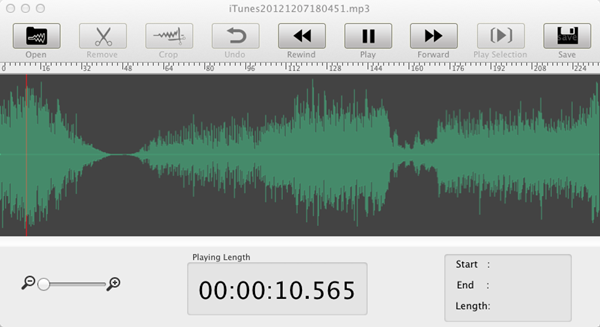
3. Начать обрезку аудиофайла
Выберите аудиосегмент с помощью мыши. Конечно, вы можете воспроизвести только выбранные аудиоклипы, чтобы проверить, правильно ли вы отметили. Если нет, вы можете сбросить аудиоклипы. Если да, пожалуйста, нажмите кнопку «Урезать», чтобы обрезать весь жир и оставить вам то, что вы хотите.
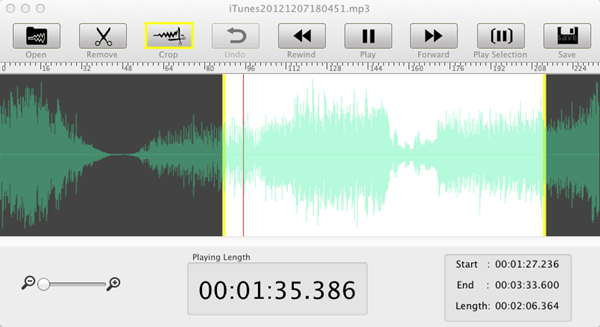
Вы можете выбрать любой из выходных форматов для различного использования.
Sidebar
Горячие советы
Ссылки по теме
Учебник
Полезные советы
Подробнее >>- Как записывать музыку из Spotify на Mac?
- Как записать музыку MOG в MP3 на Mac?
- Как записывать аудио из Chrome на Mac?
- Как записать фильм QuickTime в MP3 на Mac?
- Как записывать аудио из Safari на Mac?
- Как записывать музыку с mog на Mac?
- Как записать вызовы voip на mac?
- Как записать музыку Deezer на Mac?
- Как записывать звук с BBC на Mac?
- Как записывать музыку из видео Facebook на Mac?
- Как записывать песни с интернет-радио на Mac?
- Как записать музыкальные видео YouTube в MP3 на Mac?
- Как конвертировать YouTube в mp3?
- Потоковый аудиорегистратор
- Сделать рингтон с YouTube



